Beheben Sie, dass WhatsApp-Fotos auf Android nicht auf Google Fotos gesichert werden
Veröffentlicht: 2023-02-17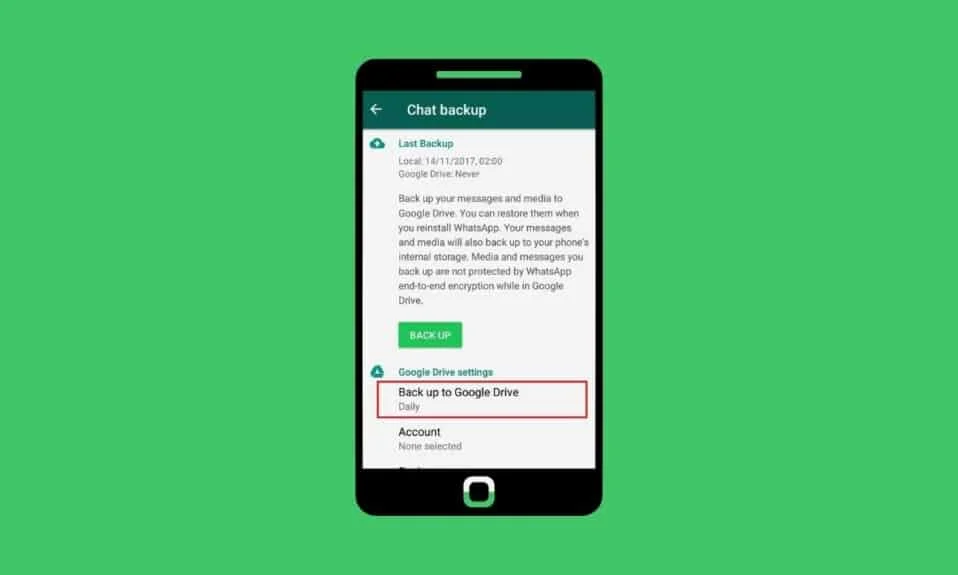
Während das Zeitalter der Cloud und der Speicherung offensichtlich ist, werden externe Speicherchips obsolet. Darüber hinaus wird der interne Speicher eines Smartphones unzureichend, wenn er zum Ausführen vieler Anwendungen auf dem Gerät verwendet wird. In diesem Szenario entscheiden sich Benutzer in der Regel für Cloud-Speicher, da sie damit alle ihre Daten problemlos synchron mit den Daten auf ihren Geräten sichern können, wodurch die Wahrscheinlichkeit eines zukünftigen Datenverlusts verringert wird. Damit ist WhatsApp eine weltweit genutzte Social-Media-Messaging-Plattform. Benutzer von WhatsApp neigen dazu, nicht nur Texte, sondern auch Fotos und Videos über die App auszutauschen und auch ein Backup derselben auf Google Fotos zu erstellen. Wir haben jedoch festgestellt, dass sich Benutzer über ein Problem beschweren, mit dem sie manchmal in Form von WhatsApp konfrontiert sind, das keine Sicherung auf Google Drive durchführt. In diesem Artikel werden wir besprechen, wie man WhatsApp-Fotos repariert, die nicht auf Google Fotos auf Android gesichert werden.
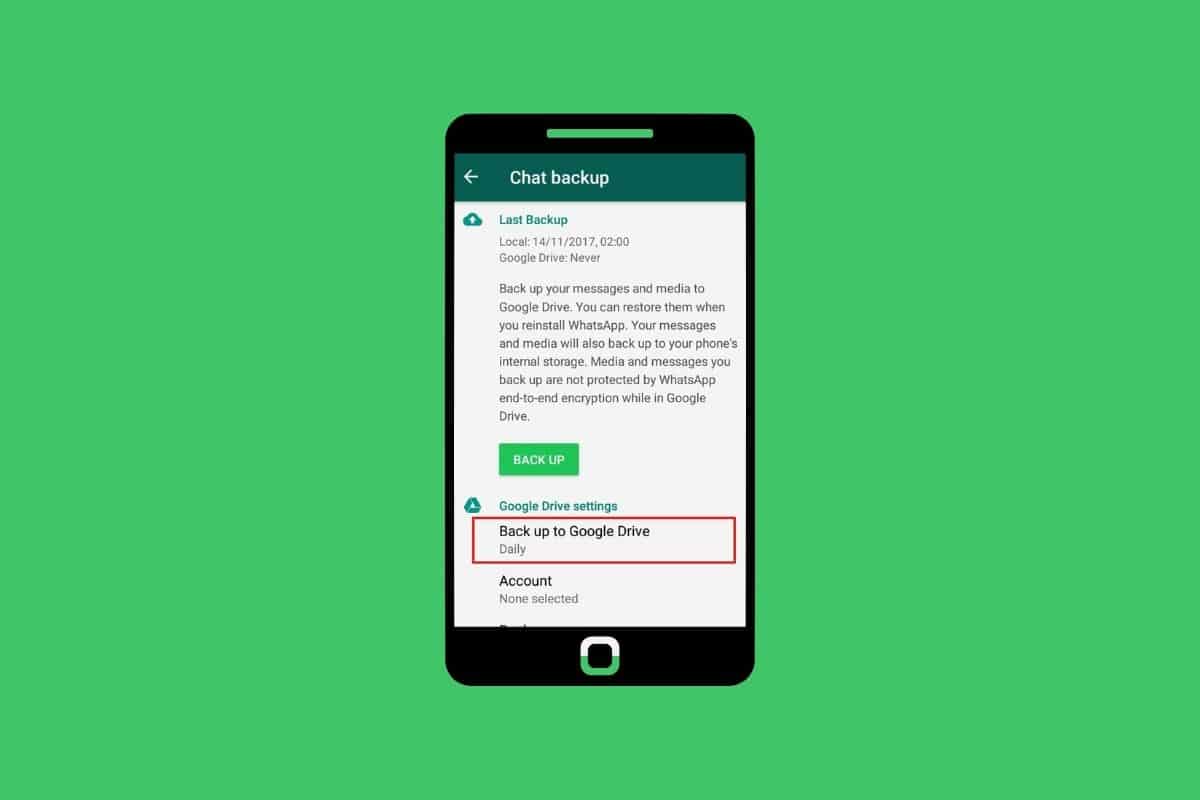
Beheben Sie, dass WhatsApp-Fotos auf Android nicht auf Google Fotos gesichert werden
Im weiteren Verlauf des Artikels werden wir die möglichen Gründe für den Fehler herausfinden und versuchen, diesen mit geeigneten Methoden für Sie zu beheben.
Hinweis : Da Android-Smartphones nicht über dieselben Einstellungsmöglichkeiten verfügen, variieren diese von Hersteller zu Hersteller. Stellen Sie daher sicher, dass die Einstellungen korrekt sind, bevor Sie Änderungen an Ihrem Gerät vornehmen . Diese Schritte wurden auf dem Samsung Galaxy S20FE 5G (Android 13 One UI 5) durchgeführt, wie in den Abbildungen unten gezeigt.
Was sind die Gründe, warum WhatsApp keine Sicherung auf Google Drive durchführt?
Sehen wir uns einige Gründe an, warum WhatsApp keine Sicherung auf Google Drive durchführt:
- Schlechte Internetverbindung : Der Hauptgrund für einen Fehler beim Sichern und Synchronisieren von Daten von einer App oder einem Gerät mit dem Cloud-Speicher ist eine instabile Internetverbindung und niedrige Internetgeschwindigkeiten.
- Mangel an Speicherplatz : Alle grundlegenden Funktionen, die ausgeführt werden sollen, benötigen Platz im internen Speicher des Telefons. Wenn Speicherplatz knapp ist, kann dies den Sicherungsvorgang beeinträchtigen.
- Kostenloser Google Drive-Speicherplatz erschöpft : Google Drive hat seinen Speicherplatz für Benutzer begrenzt, die seinen Cloud-Dienst kostenlos nutzen. Wenn der verfügbare Slot erschöpft ist, kann Google keine Daten mehr sichern und speichern.
- Veraltete Anwendung : Die Verwendung alter und veralteter Softwareversionen wirkt sich auch auf die Prozesse aus, die die App im Hintergrund ausführt.
Wie behebt man, dass WhatsApp-Fotos auf Android nicht auf Google Fotos gesichert werden?
Dies sind die Lösungen, die Sie befolgen können, um das Problem zu beheben, dass WhatsApp-Fotos nicht in Google Fotos angezeigt werden.
Methode 1: Grundlegende Methoden zur Fehlerbehebung
Dieser von Google Fotos oder WhatsApp verursachte Fehler ist kein großes Problem und kann im Allgemeinen nur durch bestimmte grundlegende Korrekturen behoben werden.
1A. Verbinden Sie sich erneut mit dem Internet
Unabhängig davon, ob Sie über ein mobiles Datennetz oder über Wi-Fi mit dem Internet verbunden sind, zählt nicht die Quelle, sondern die Geschwindigkeit.
- Wenn Sie mobile Daten als Quelle verwenden, überprüfen Sie die Einstellungen und verbinden Sie sie erneut .
- Wenn Sie mit Wi-Fi verbunden sind, starten Sie das Modem neu und stellen Sie erneut eine Verbindung her.
- Stellen Sie außerdem sicher, dass Sie mit einem 5-GHz-Netzwerk verbunden sind, da es schneller ist als ein 2,4-GHz-Frequenzband .
Sie können die Geschwindigkeit Ihres Internets auch auf der Speedtest-Website testen.
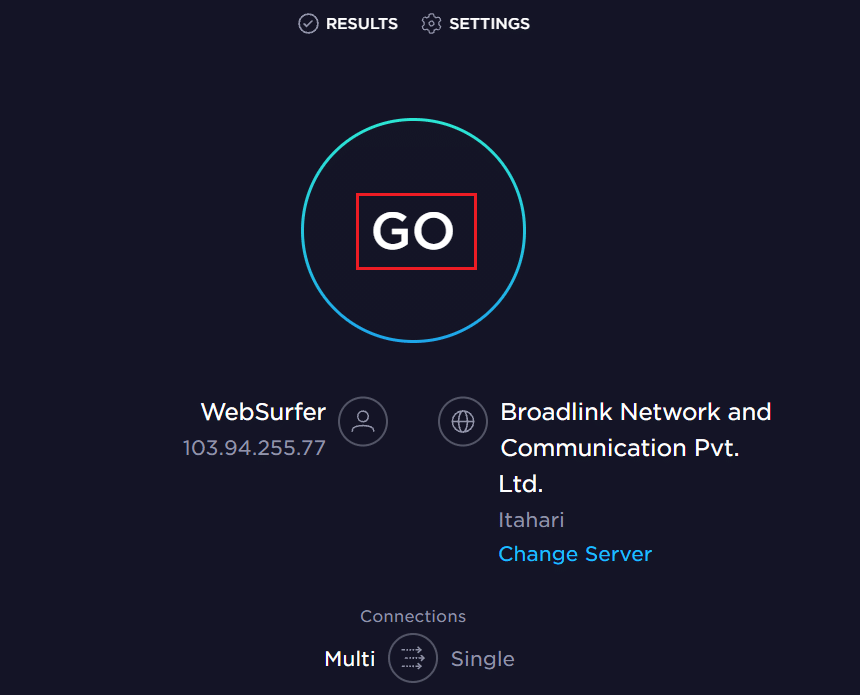
1B. Wechseln Sie von Mobile Daten zu Wi-Fi
Wenn Sie Ihr Gerät über mobile Daten verwendet haben, können Sie es auf Wi-Fi umstellen und prüfen, ob es Ihr Problem löst. Unser Vorschlag basiert auf der Geschwindigkeit und Konnektivität des Internets . Jegliche Diskrepanz in der Geschwindigkeit kann dazu führen, dass WhatsApp keine Sicherung auf Google Drive durchführt. Daher ist der Wechsel zu Wi-Fi ein effektiver Schritt, um die Geschwindigkeit zu verbessern und Backup und Synchronisierung reibungsloser und schneller zu machen.
1C. Starten Sie das Android-Telefon neu
Einer der nützlichen Schritte der grundlegenden Fehlerbehebung zur Behebung des Fehlers ist der Neustart des Geräts. Es gibt lediglich allen Apps und Diensten einen Neustart, lädt Dateien erneut hoch und behebt kleinere Störungen und Unregelmäßigkeiten, die in jeder App verursacht werden.
1. Halten Sie zuerst die Ein/Aus-Taste an der Seite Ihres Telefons gedrückt.
2. Tippen Sie auf Neustart .
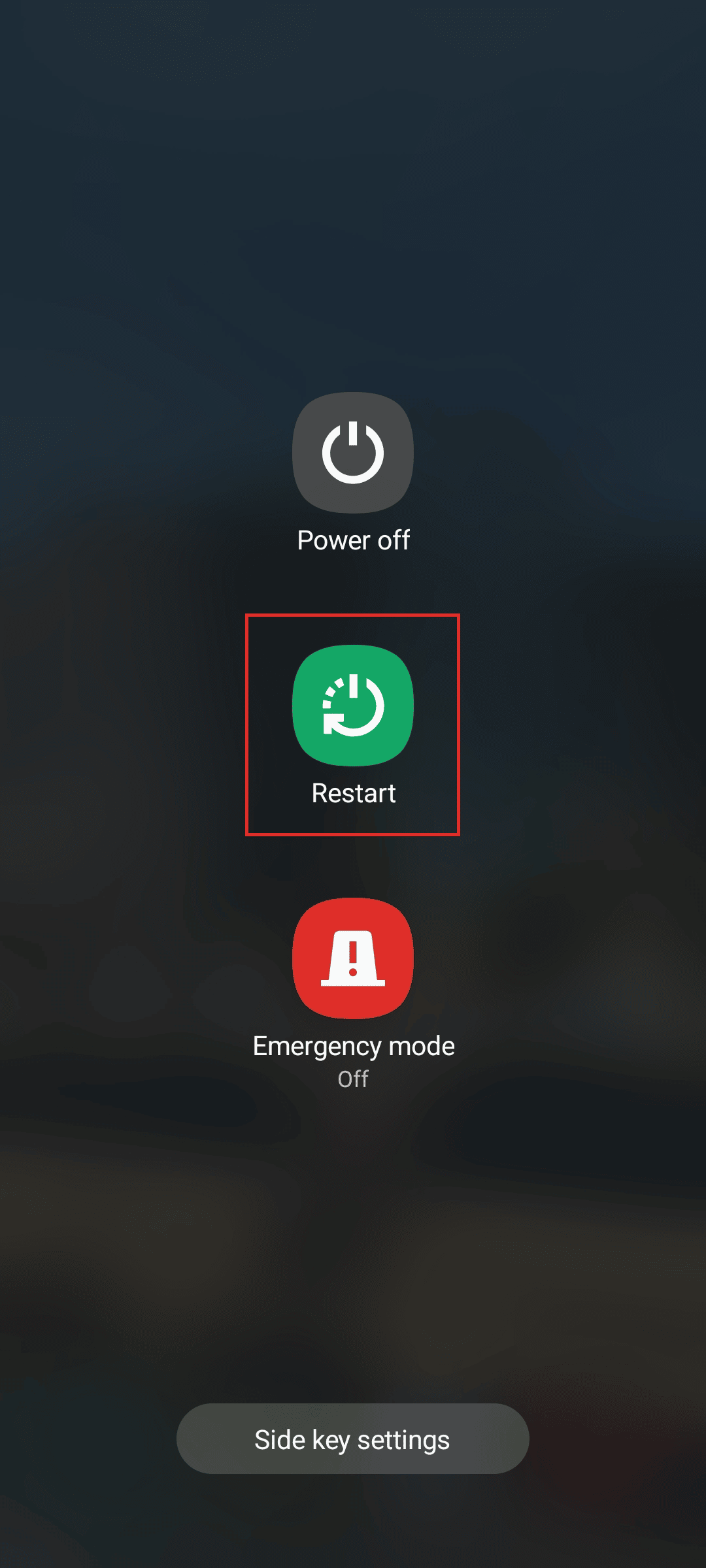
1D. Sicherung über Mobilfunknetz zulassen
Wenn die Sicherung auf einem Android-Telefon aktiviert ist, sichert Google Fotos Bilder automatisch und synchronisiert sie über Google Drive mit der Cloud. Da das Sichern von Daten zu einem beliebigen Cloud-Dienst Daten im Hintergrund verbraucht, erlauben Benutzer im Allgemeinen Backups nur, wenn sie aktiv mit Wi-Fi verbunden sind. Wir empfehlen Ihnen, die Sicherungs- und Synchronisierungseinstellungen zu überprüfen, wenn Ihr Gerät über mobile Daten verwendet wird.
1. Öffnen Sie die WhatsApp- App auf Ihrem Android- oder iOS-Telefon.

2. Tippen Sie auf das Symbol mit den drei Punkten .
3. Wählen Sie dann Einstellungen .
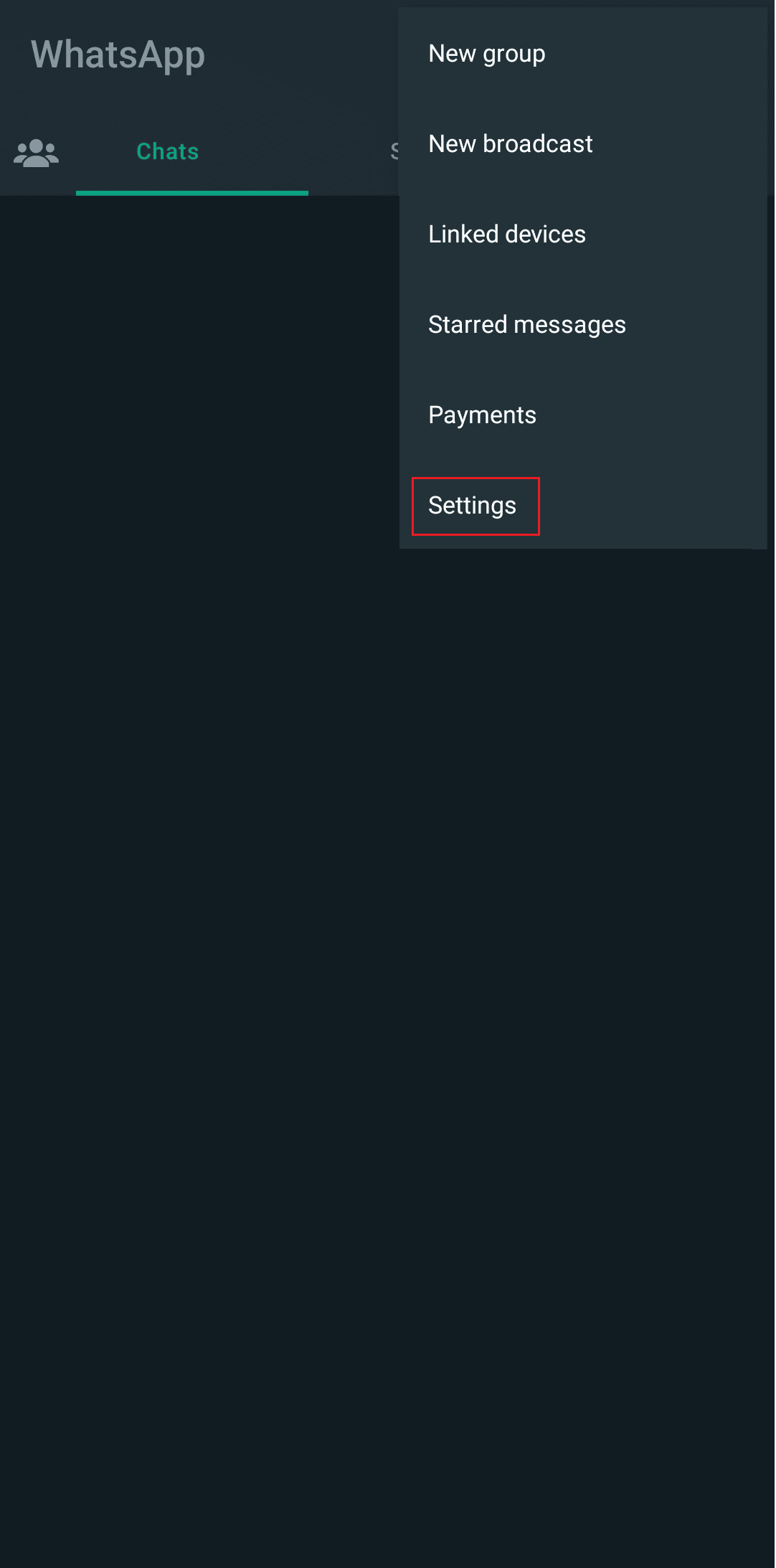
4. Tippen Sie im Menü auf die Option Chats .
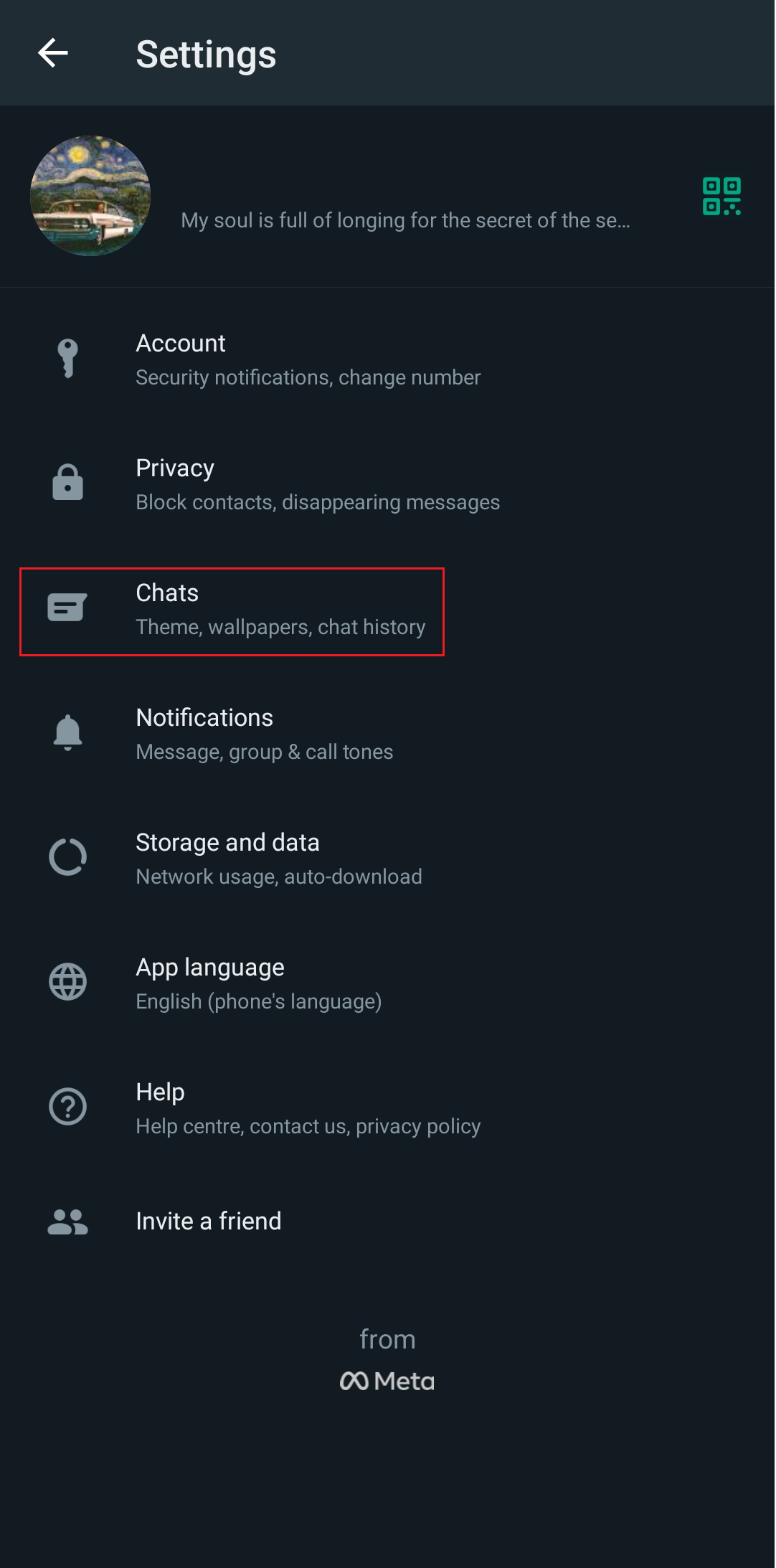
5. Tippen Sie auf Chat-Sicherung .
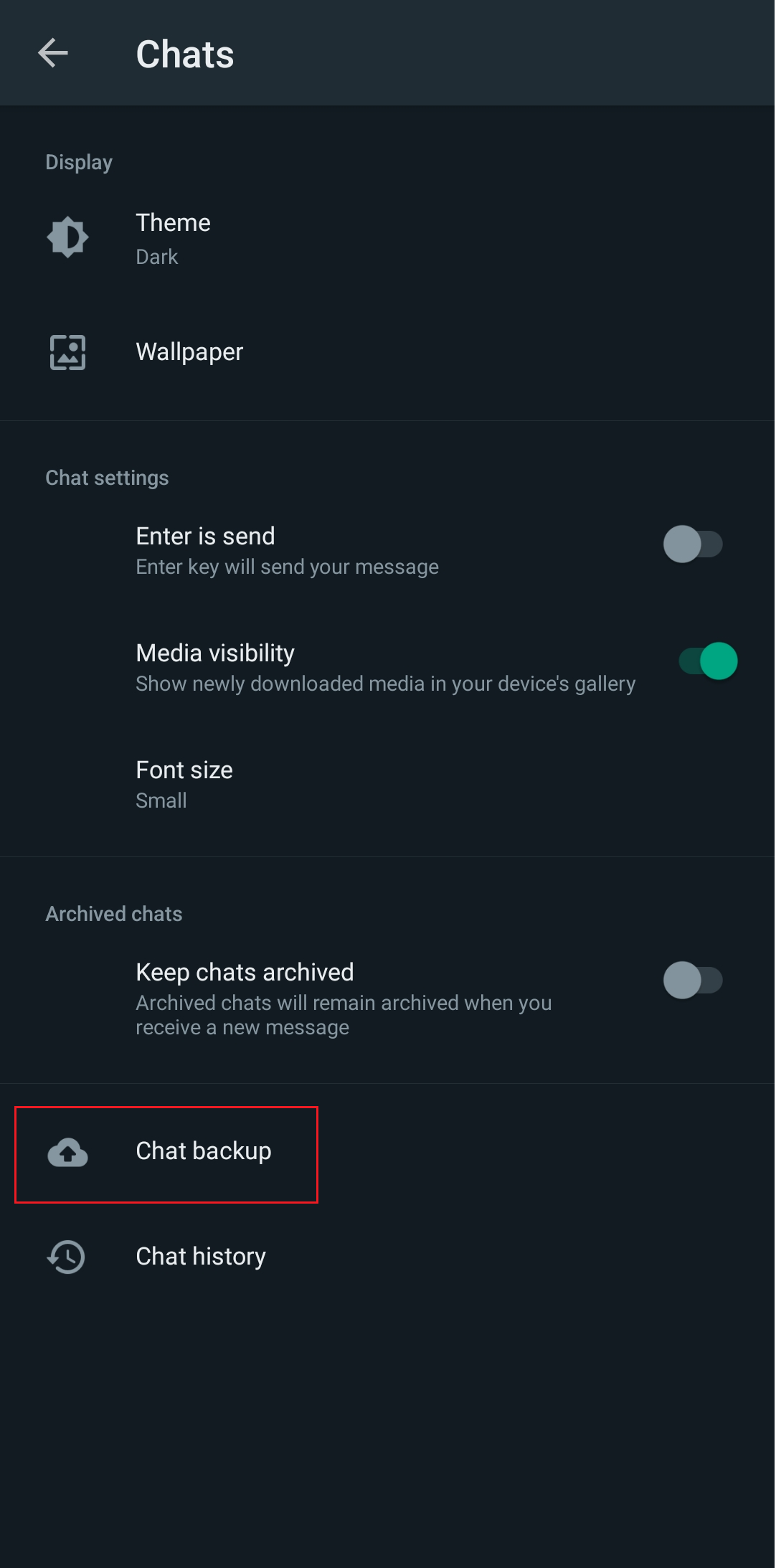
6. Aktivieren Sie den Schalter für die Option Sicherung über Mobilfunk .
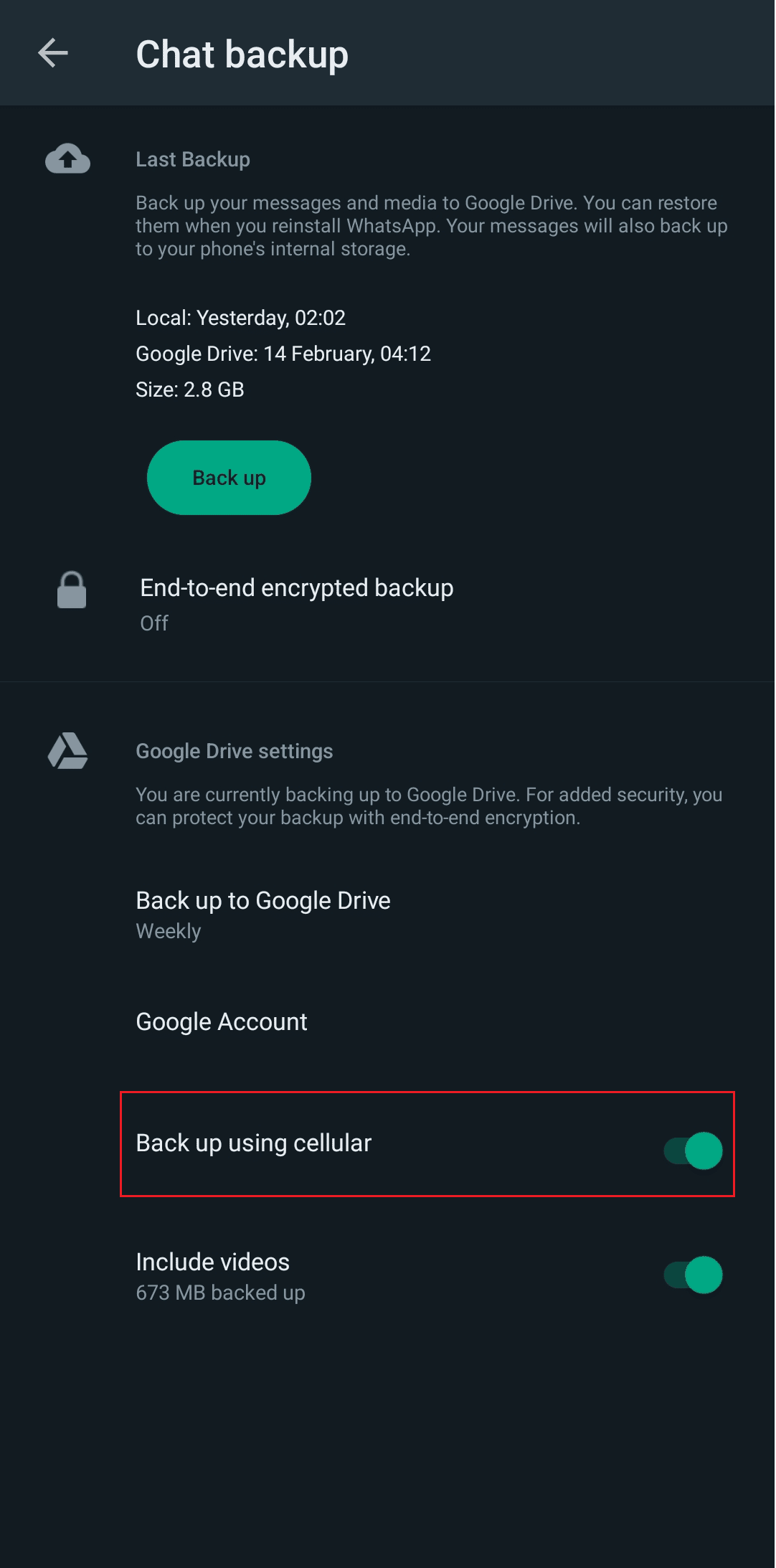
Lesen Sie auch : 10 Möglichkeiten, um zu beheben, dass Google Fotos nicht alle Fotos anzeigt
1E. Neustart von Google Fotos erzwingen
Es gibt manchmal technische Störungen, die einen Fehler beim Laden von Dateien verursachen und grundlegende Funktionen einer App behindern. Sie können das Beenden erzwingen und die App erneut starten.
1. Tippen und halten Sie das Symbol der Google Fotos -App in der App-Schublade Ihres Android-Geräts.
2. Tippen Sie auf das Info- Symbol (i) .
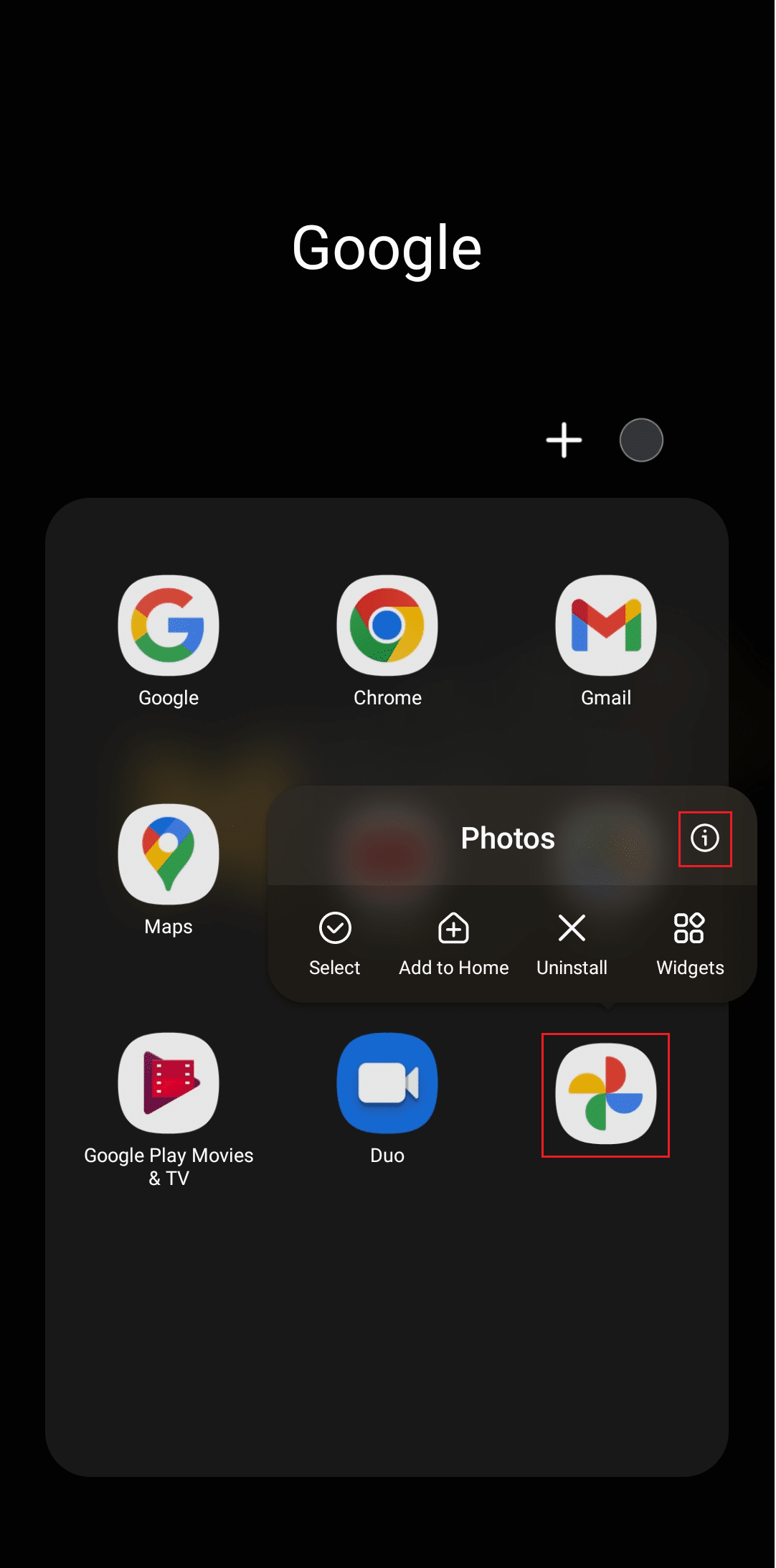
3. Tippen Sie unten auf die Option Stopp erzwingen .
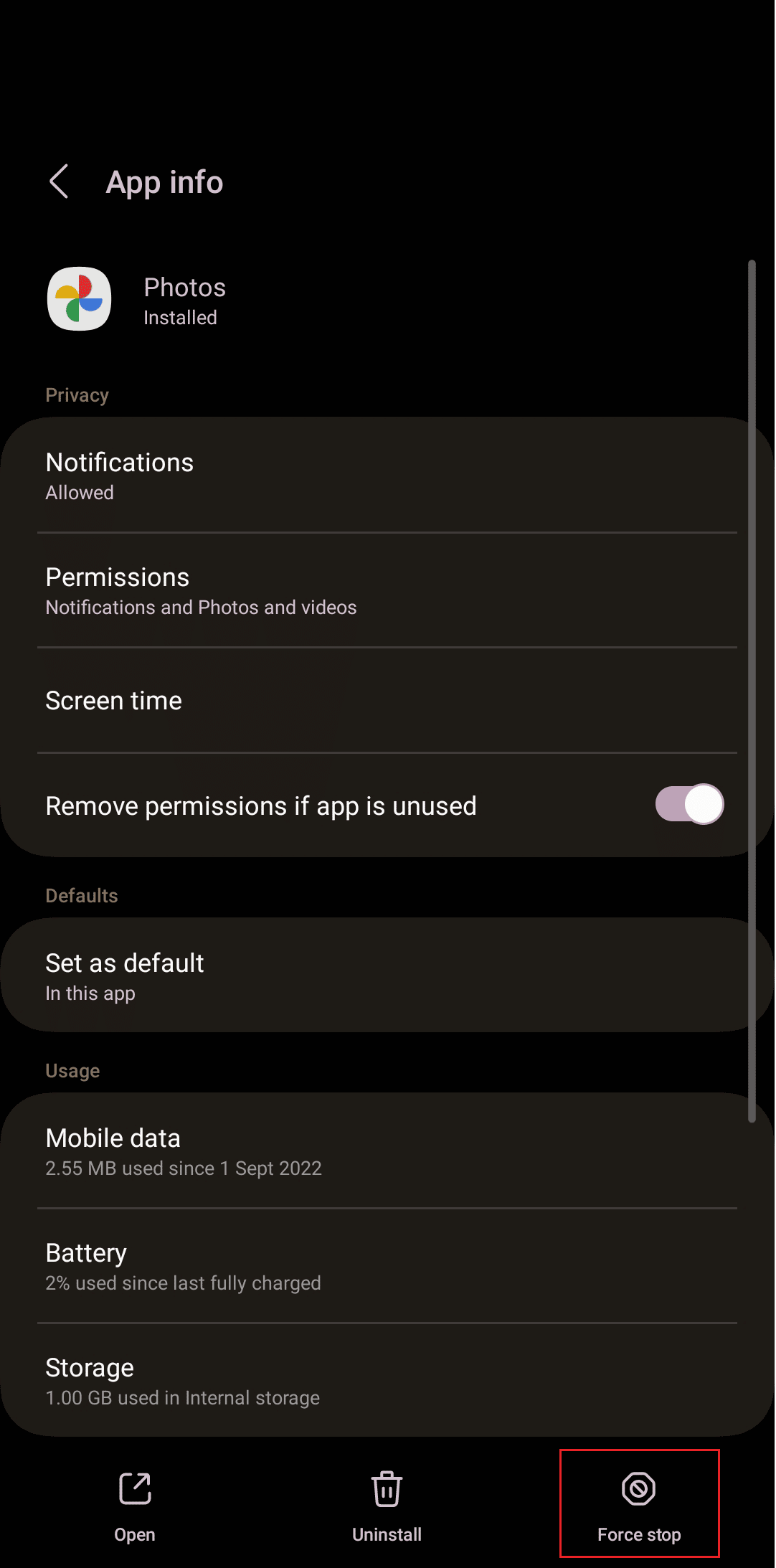
4. Tippen Sie zur Bestätigung auf OK .
5. Starten Sie Google Fotos neu und prüfen Sie, ob der Fehler behoben ist.
Methode 2: Aktivieren Sie die Google Fotos-Sicherung
Wenn die Option zum Sichern in Google Fotos bereits deaktiviert ist, kann es keine Sicherung Ihrer Bilder erstellen und speichern. Sie können es durch die folgenden Schritte aktivieren:
1. Öffnen Sie die Google Fotos-App auf Ihrem Android-Telefon.

2. Tippen Sie oben rechts auf Ihr Profilsymbol .
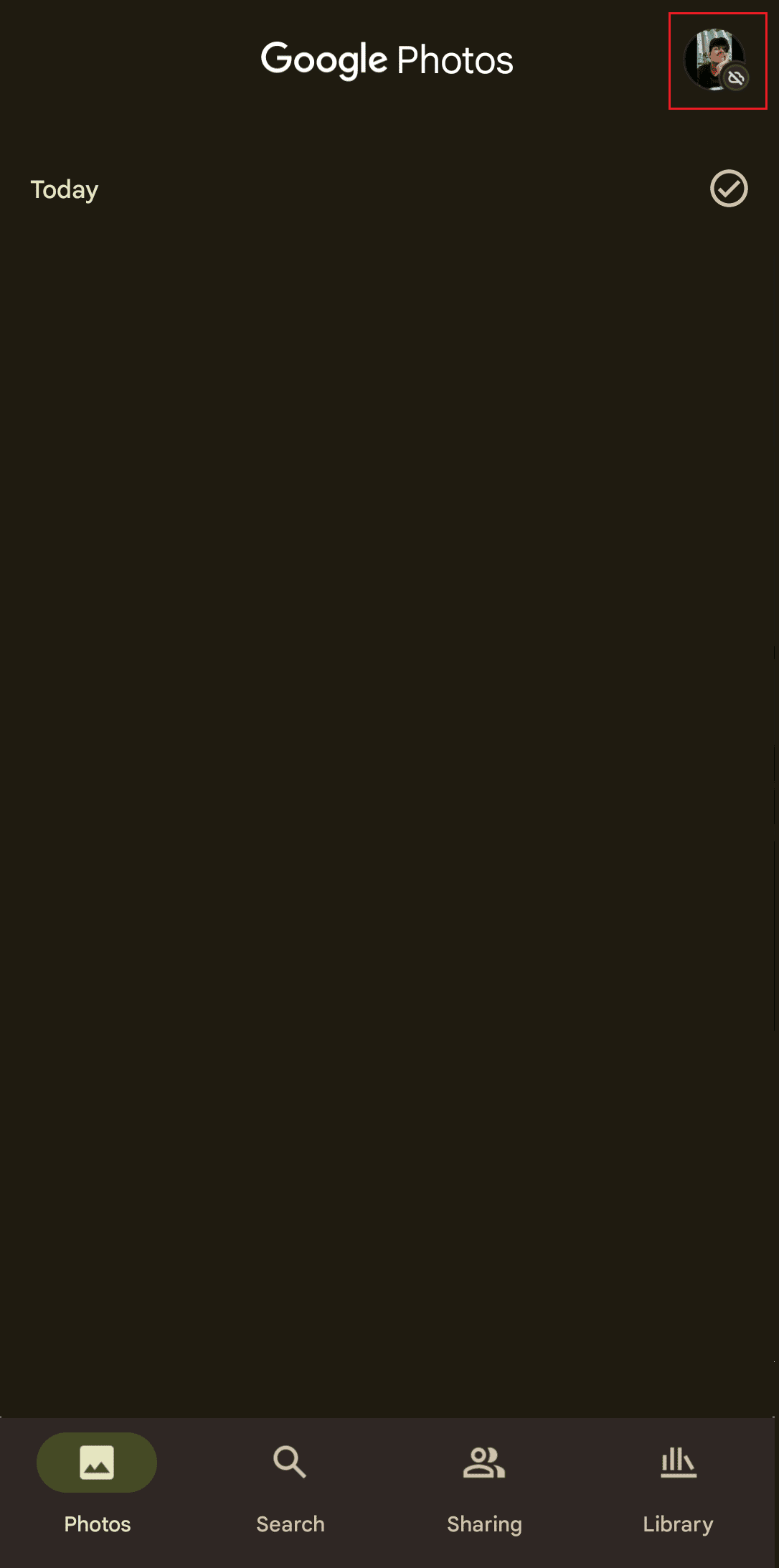
3. Tippen Sie auf Backup aktivieren .
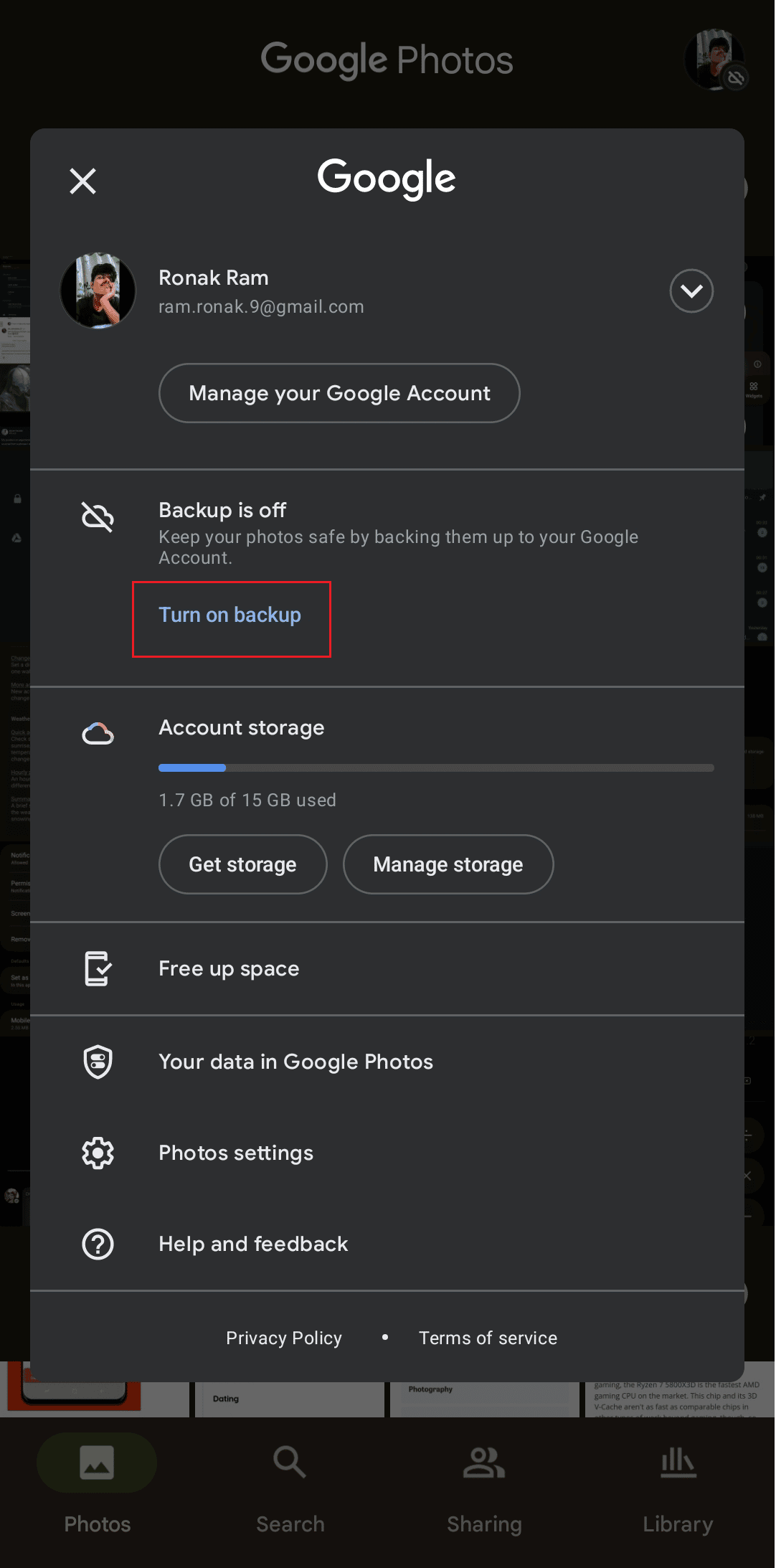
4. Wenn Sie die Option zum Aktivieren der Sicherung nicht finden, tippen Sie auf Fotoeinstellungen .
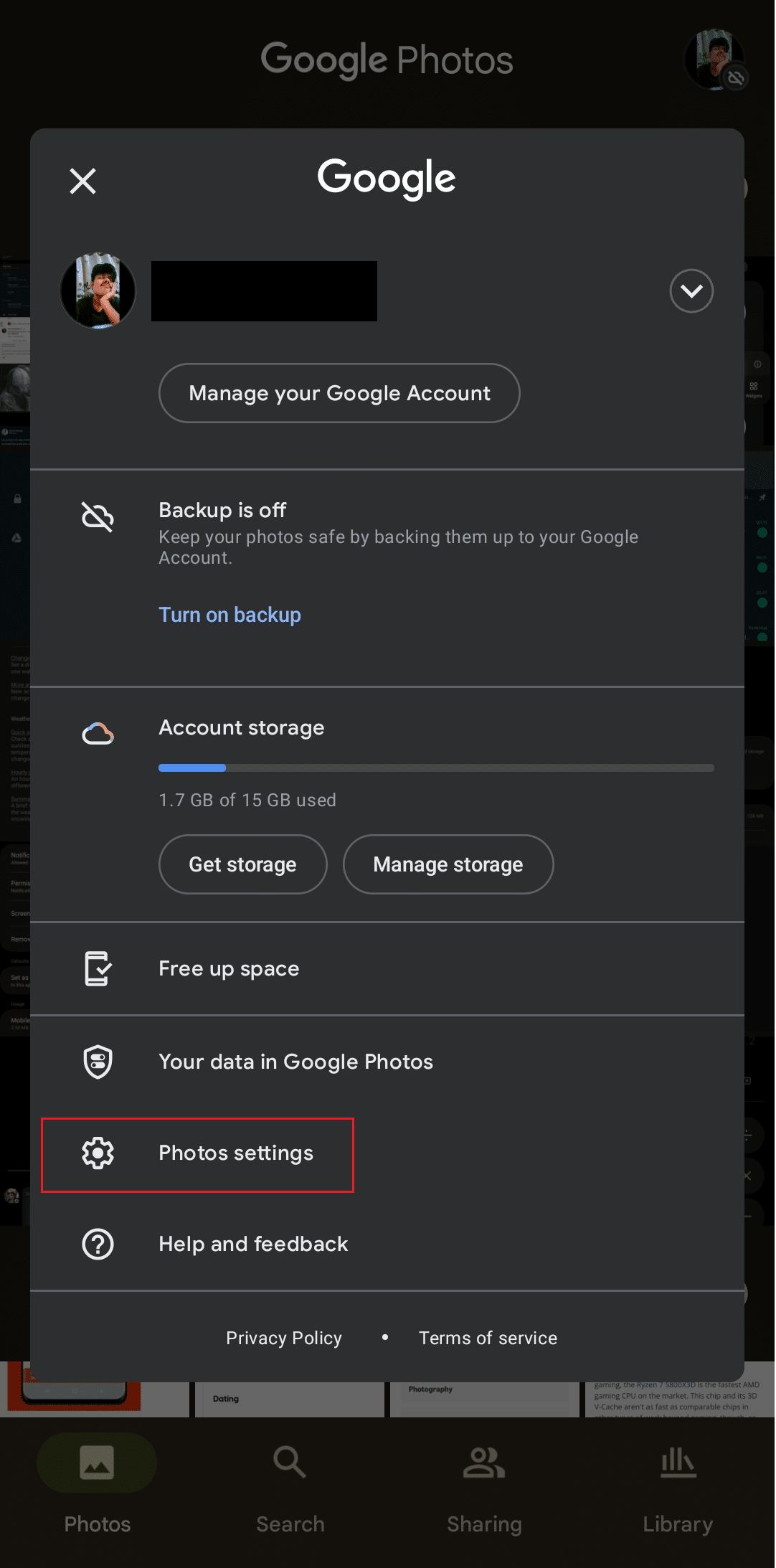
5. Tippen Sie auf Backup und schalten Sie den Schalter dafür ein .
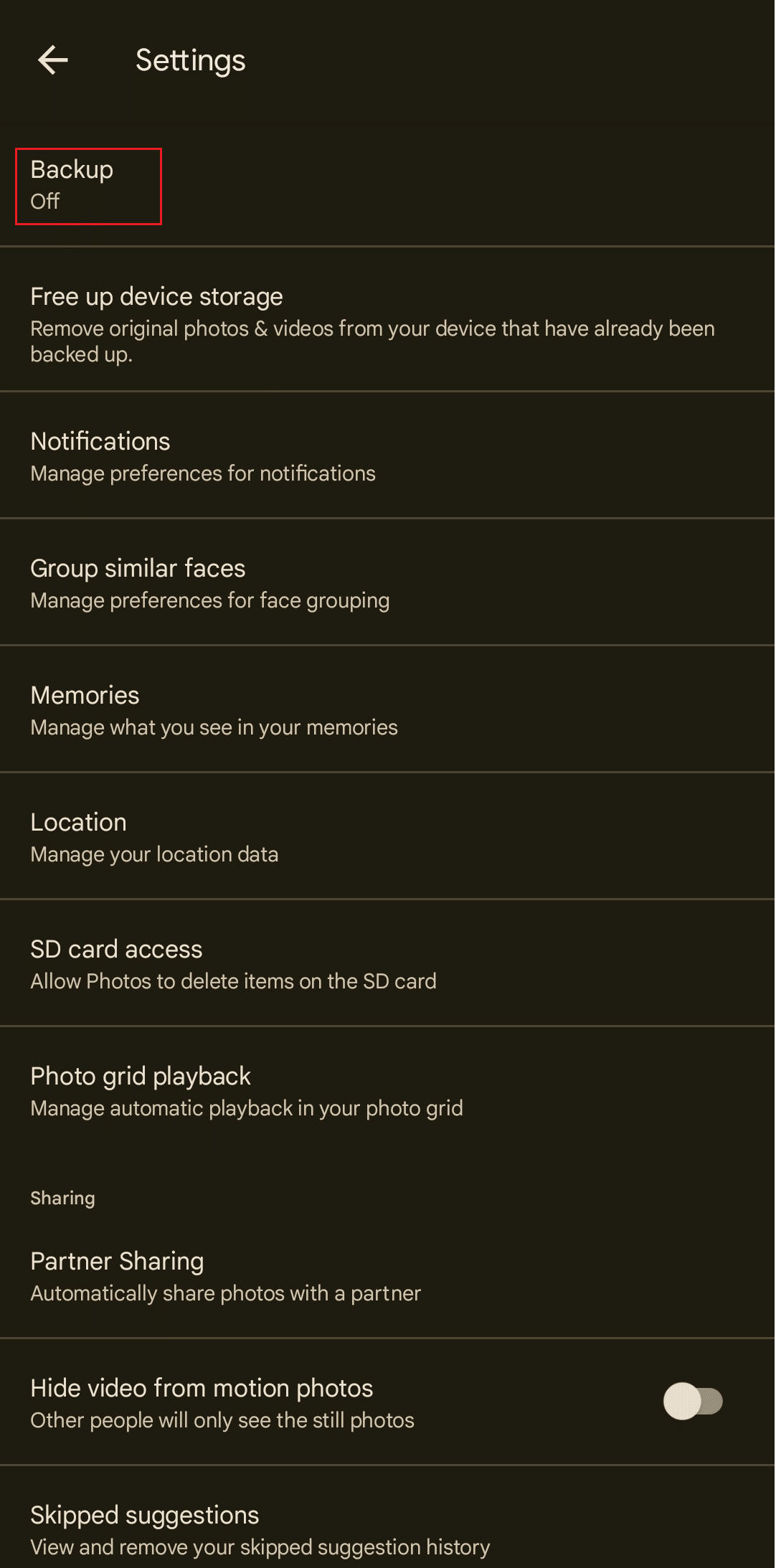
Lesen Sie auch : Beheben Sie, dass WhatsApp heute auf Android nicht mehr funktioniert
Methode 3: SD-Kartenzugriff zulassen
Wenn WhatsApp auf Ihrem Android-Gerät Dateien auf der SD-Karte und nicht im Telefonspeicher speichert, muss der Zugriff auf die SD-Karte aktiviert werden, damit WhatsApp keine Sicherung auf dem Google-Laufwerk erstellt. Um dies auszuführen:
1. Starten Sie die Google Fotos- App.
2. Tippen Sie auf das Profilsymbol > Option Fotoeinstellungen .
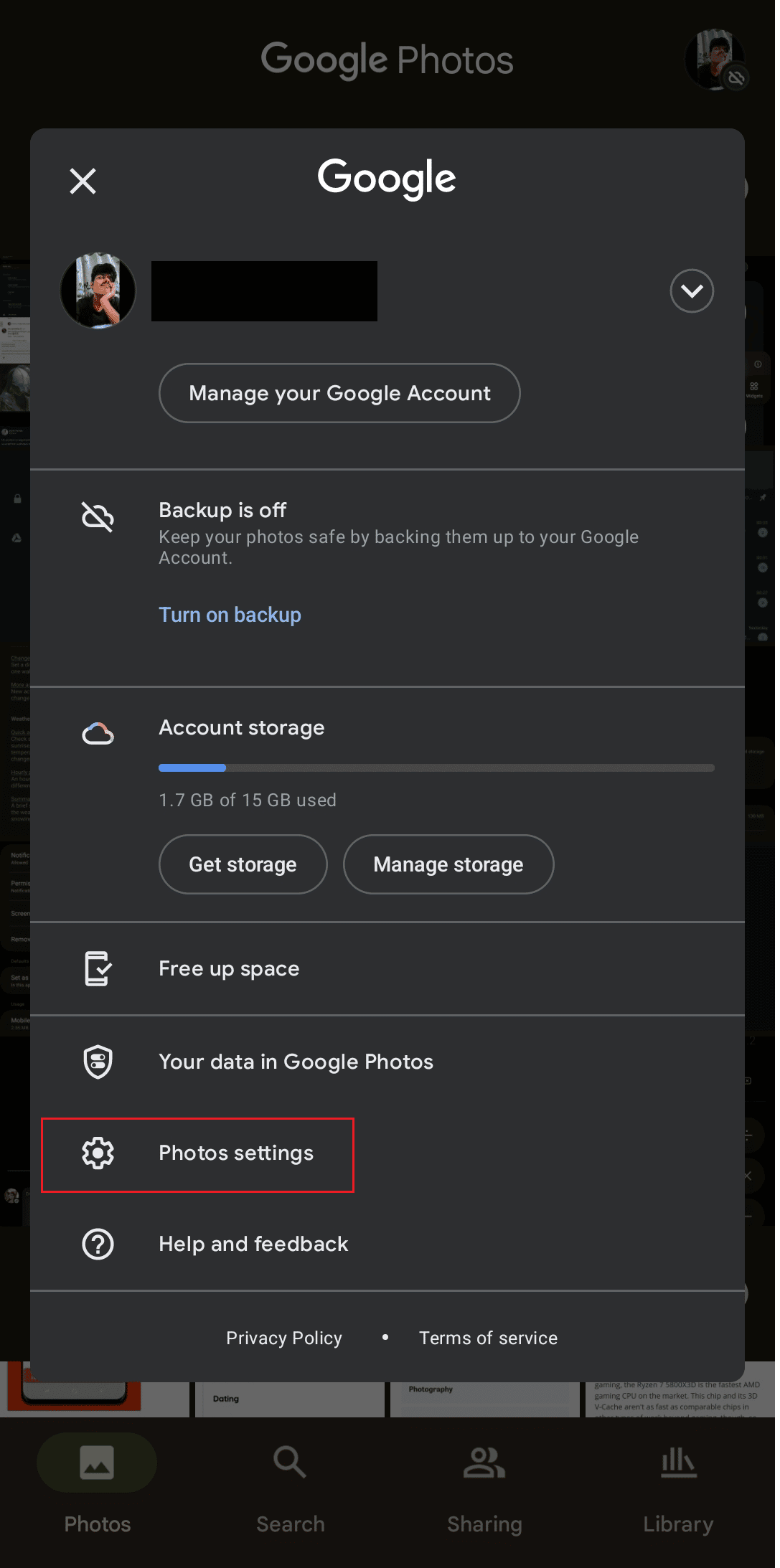
3. Tippen Sie auf SD-Kartenzugriff .
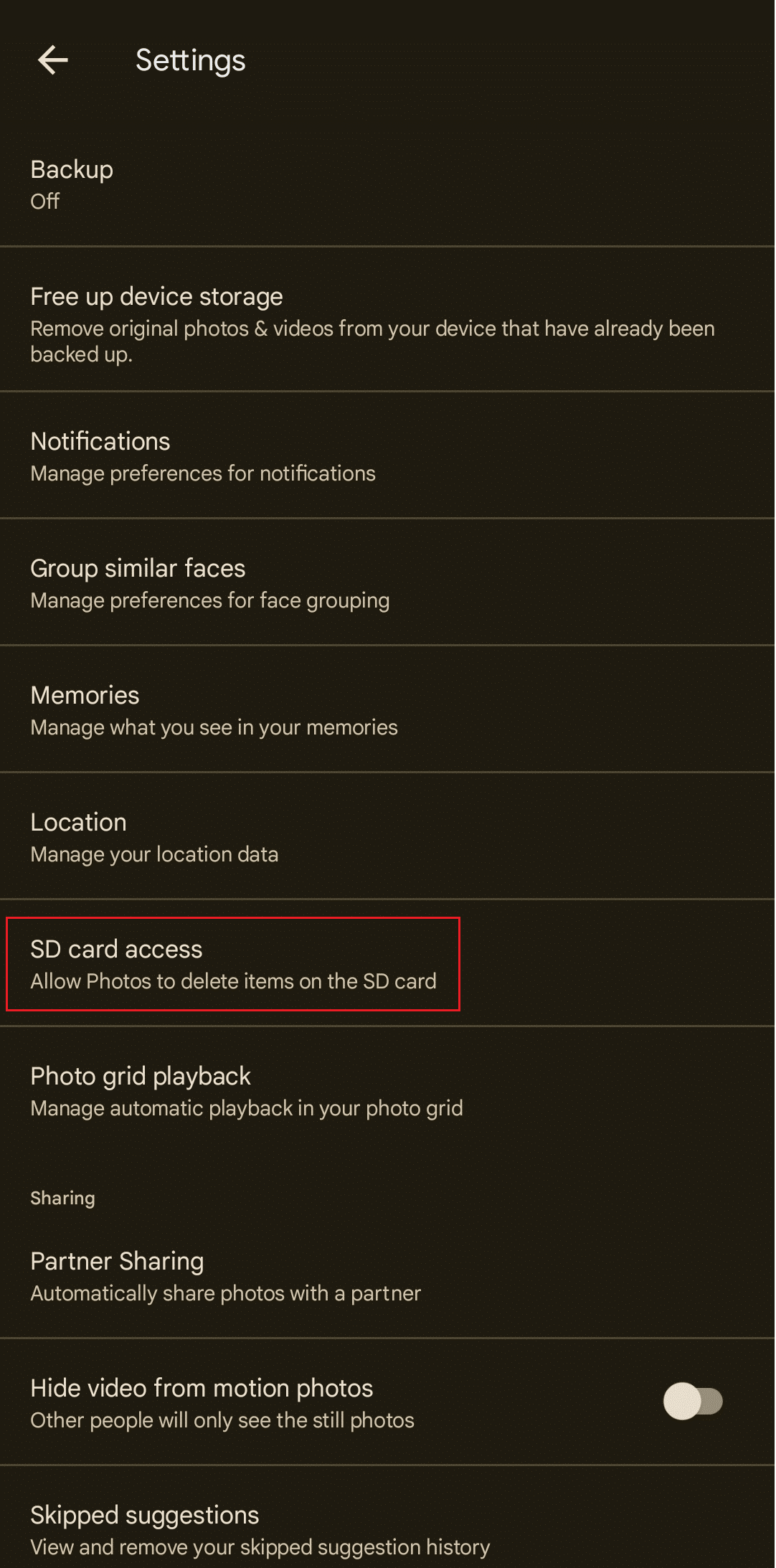
4. Tippen Sie auf die Option Erste Schritte , um den Schritten weiter zu folgen.
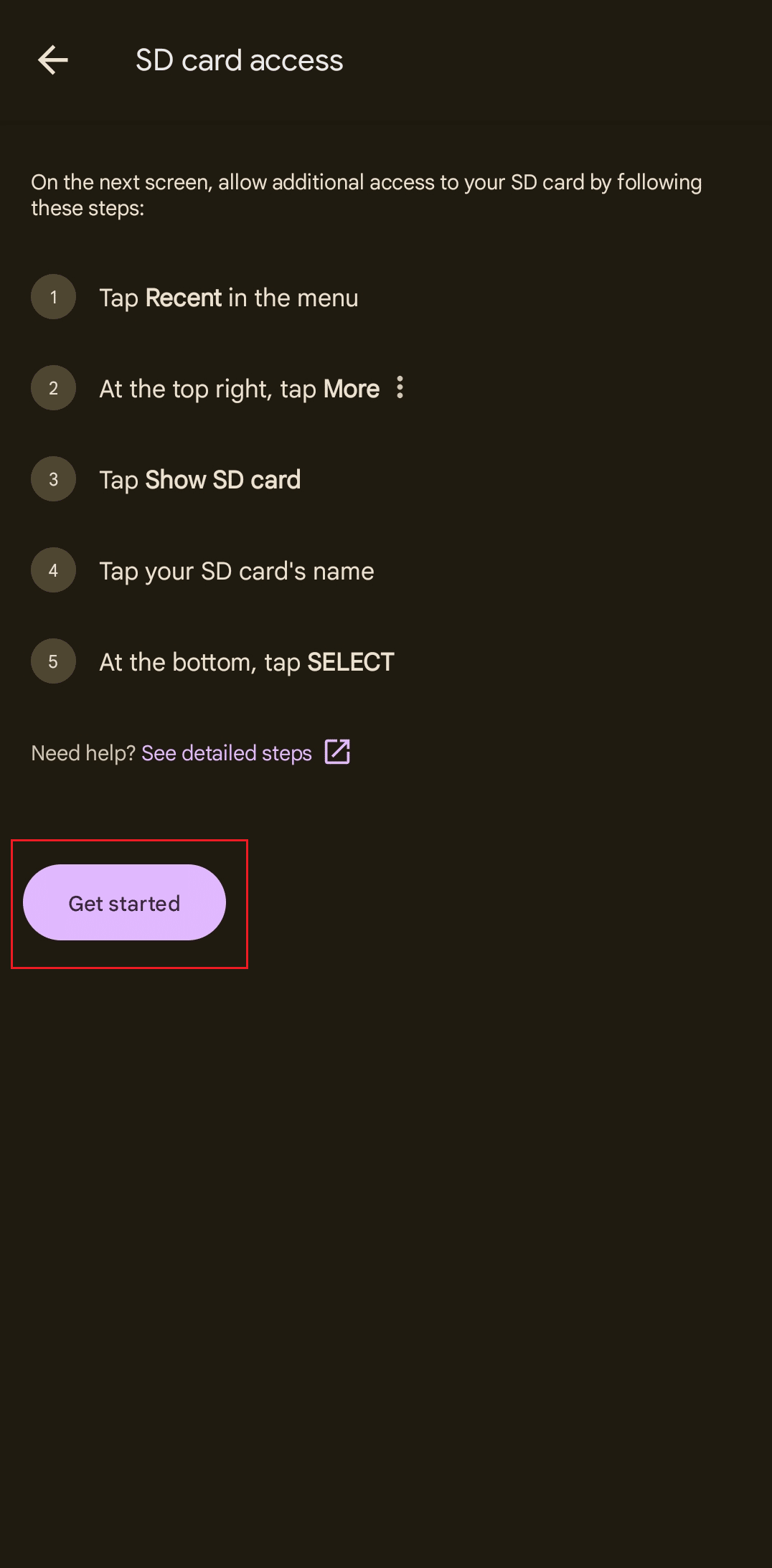
5. Tippen Sie dann auf das Hamburger-Menüsymbol .
6. Wählen Sie den Namen der SD-Karte aus dem Menü aus.
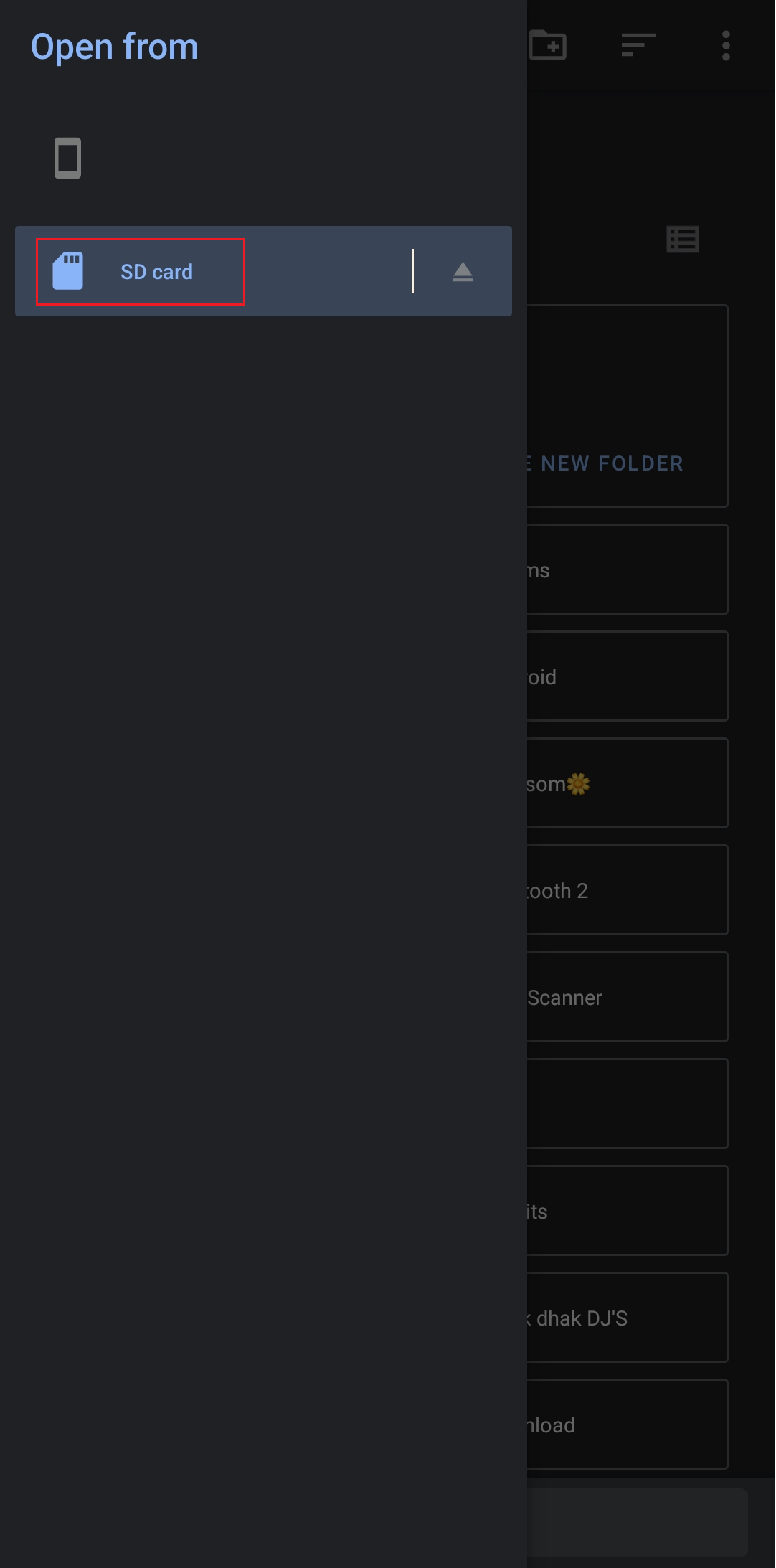
7. Wischen Sie nach unten und tippen Sie auf den WhatsApp- Ordner auf der SD-Karte.
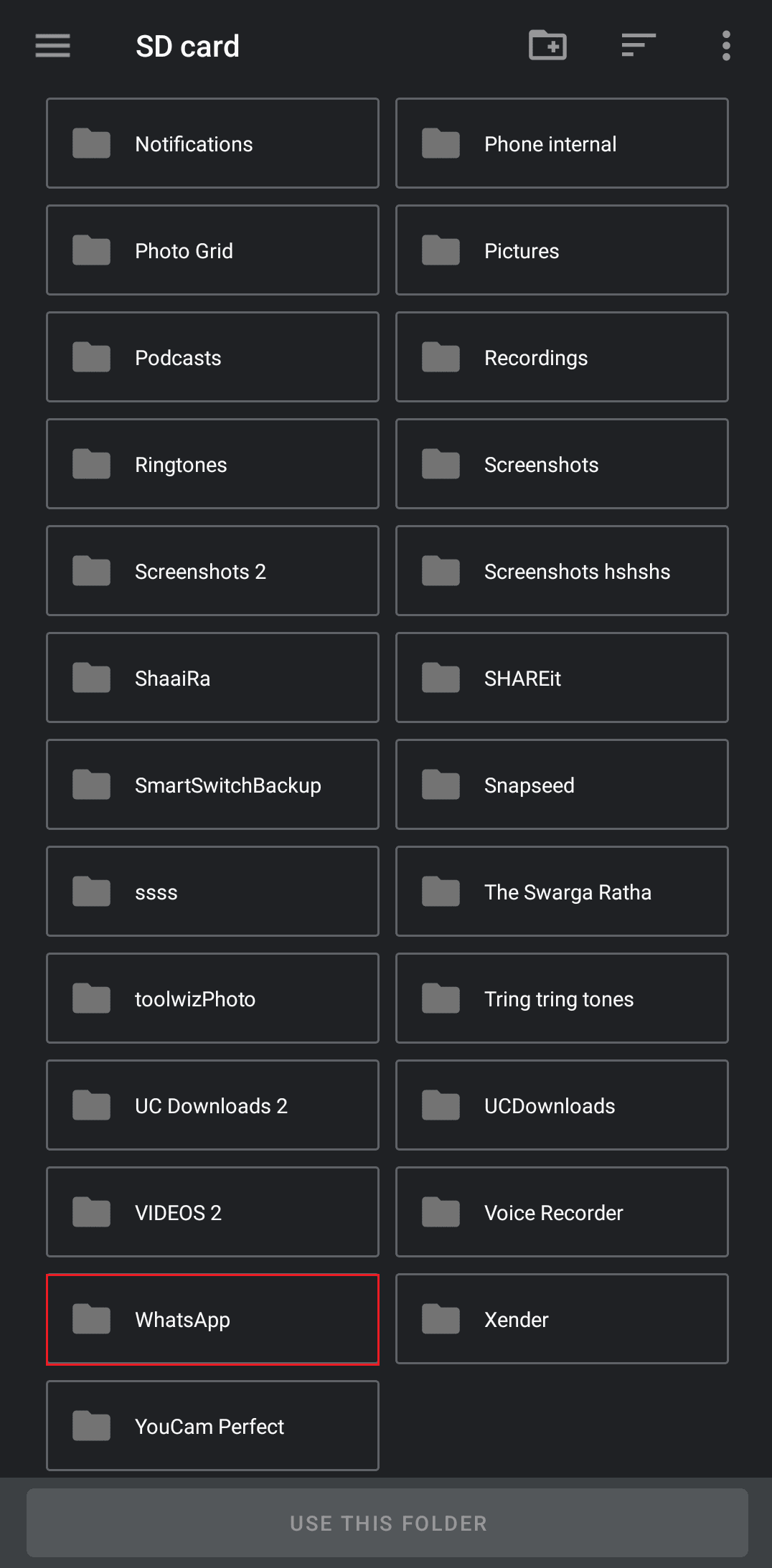
8. Tippen Sie unten auf dem Bildschirm auf die Option DIESEN ORDNER VERWENDEN .
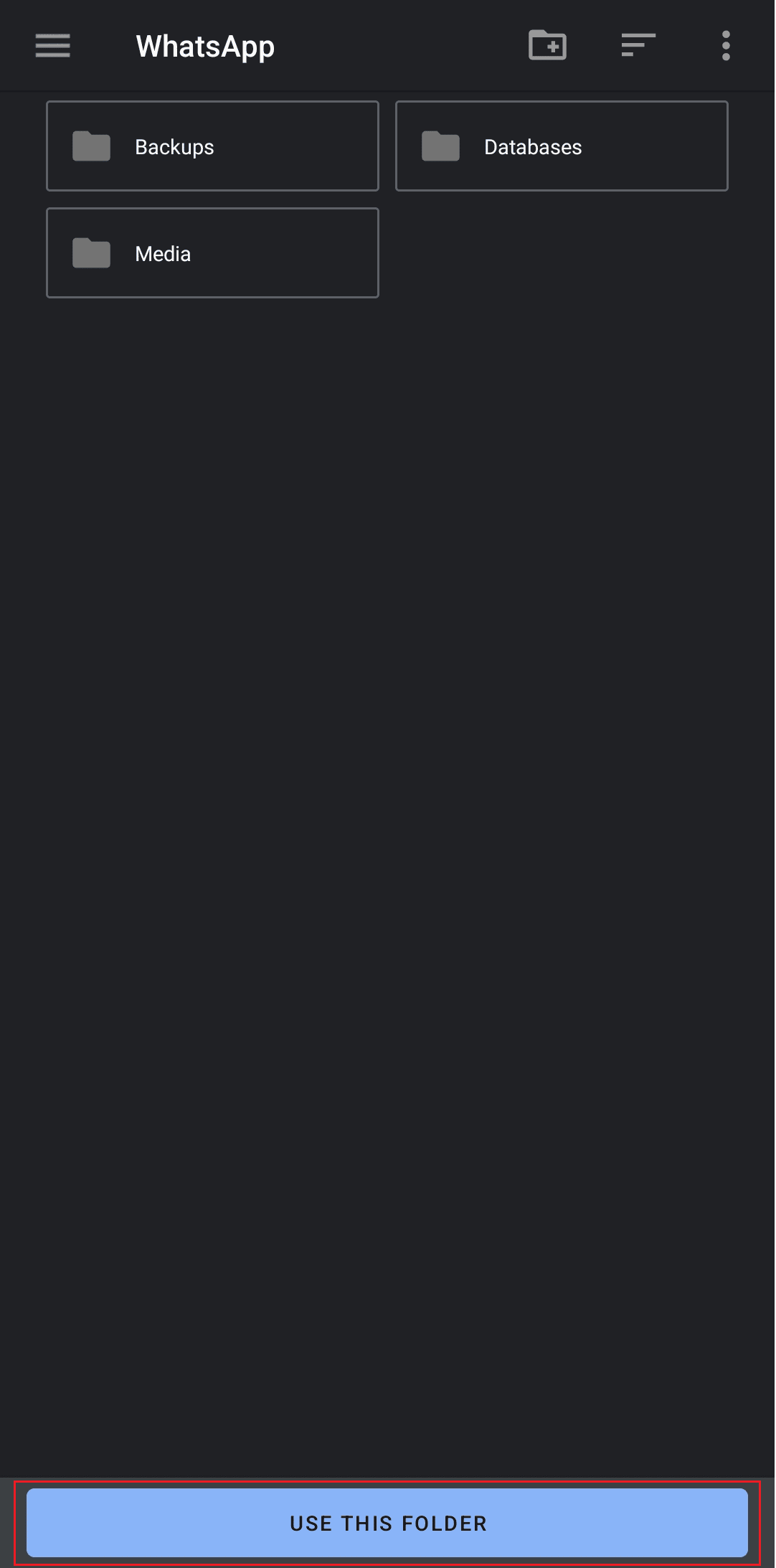
9. Tippen Sie auf Zulassen , um Google Fotos Zugriff auf Ihre WhatsApp-Fotos zu gewähren.
Methode 4: Nutzung von Hintergrunddaten zulassen
Wir haben gelernt, dass das Sichern und Synchronisieren im Hintergrund unter Verwendung von Daten, dh einer Internetverbindung, erfolgt. Wenn Sie die Hintergrunddatennutzung für Google Fotos oder WhatsApp deaktiviert haben, kann dies zu einem solchen Fehler führen. Lassen Sie uns die Einstellungen ändern, um zu beheben, dass WhatsApp-Fotos mit dieser Methode nicht auf Google Fotos auf Android gesichert werden.
1. Tippen und halten Sie das Google Fotos-Symbol im App-Menü Ihres Android-Geräts.
2. Tippen Sie auf das Infosymbol (i) > Mobile Datenoption .
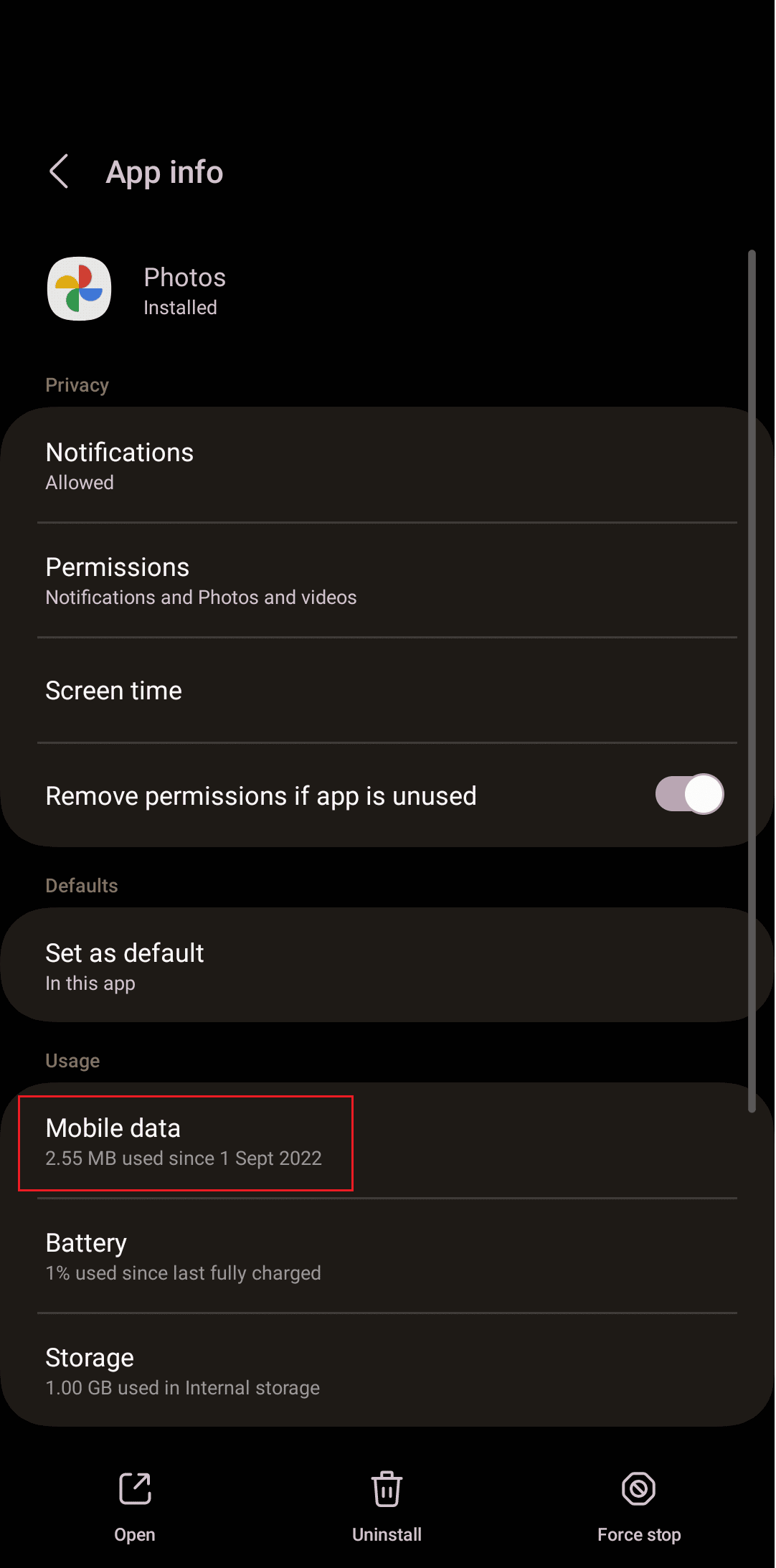
3. Aktivieren Sie den Schalter für die Optionen Datennutzung im Hintergrund zulassen und Datennutzung zulassen, während Datenschoner aktiviert ist .
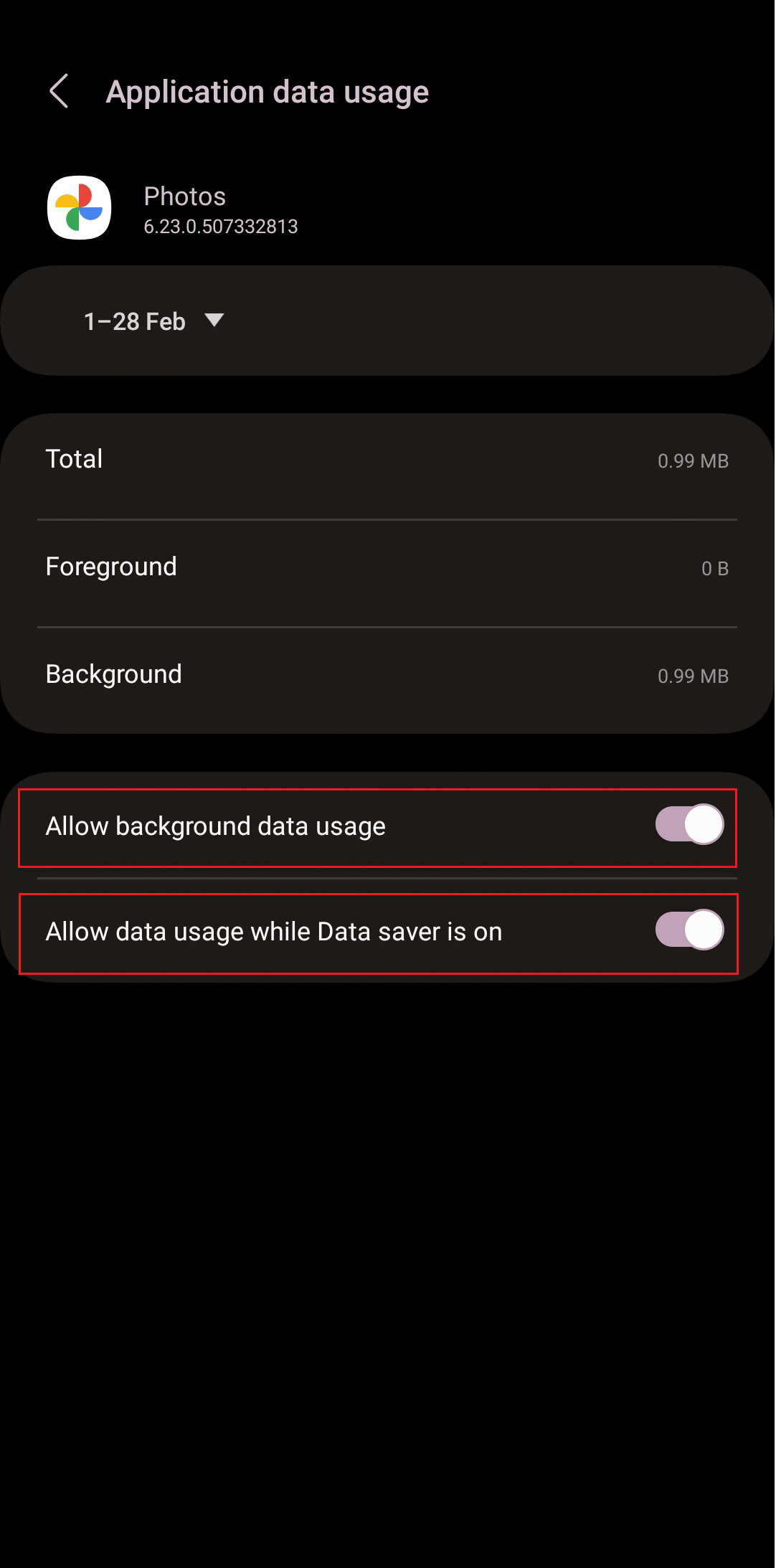
4. Befolgen Sie den gleichen Vorgang für WhatsApp .
Lesen Sie auch : So löschen Sie Google Auto Backup-Bilder
Methode 5: Löschen Sie den Apps-Cache
Manchmal unterbrechen auch Überlastungen und Staus, die durch temporäre Dateien oder Cache-Daten verursacht werden, die Prozesse und lösen den Grund aus, warum Ihre WhatsApp-Fotos nicht in Google Fotos angezeigt werden. Es hilft, sie zu löschen.
1. Starten Sie die Einstellungen Ihres Telefons.
2. Tippen Sie auf Apps .
3. Wischen Sie in der Liste der Anwendungen nach unten und tippen Sie auf Google Fotos .
4. Tippen Sie dann auf Speicher .

5. Tippen Sie unten auf die Option Cache leeren .
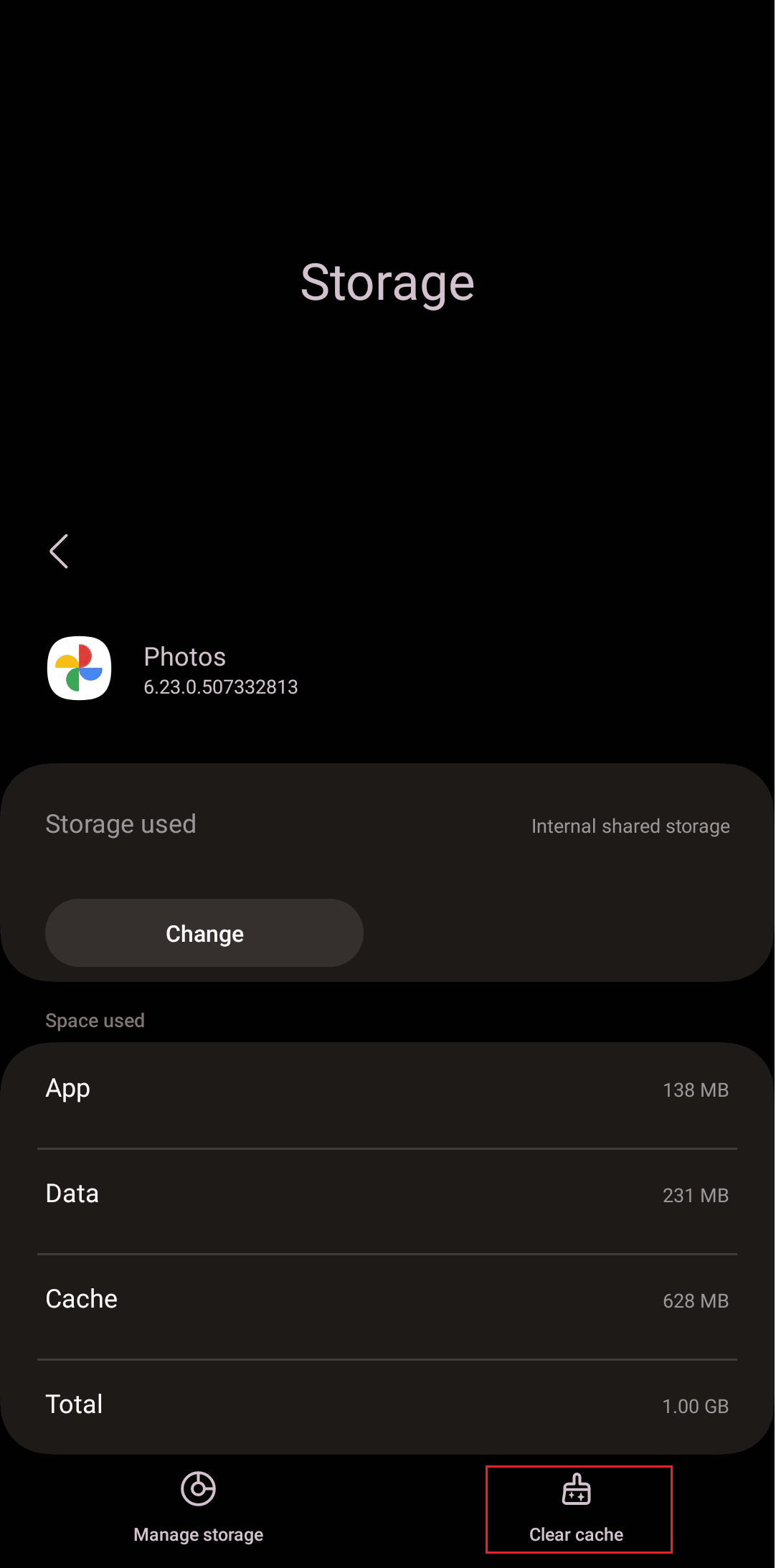
6. Wiederholen Sie den gleichen Vorgang für WhatsApp .
Methode 6: Bereinigen Sie Speicherplatz auf Google Drive
Standardmäßig stellt Google seinen Nutzern 15 GB Cloud-Speicher zur Verfügung, darüber hinaus muss der Nutzer Speicherpläne von Google kaufen. Überprüfen Sie, ob auf Ihrem Laufwerk noch Speicherplatz für Google Fotos vorhanden ist, um ein Backup zu erstellen. Wenn nicht, beginnen Sie mit dem Löschen von Dateien, um Speicherplatz auf dem Laufwerk freizugeben, oder kaufen Sie sich ein Google Cloud-Speicherabonnement.
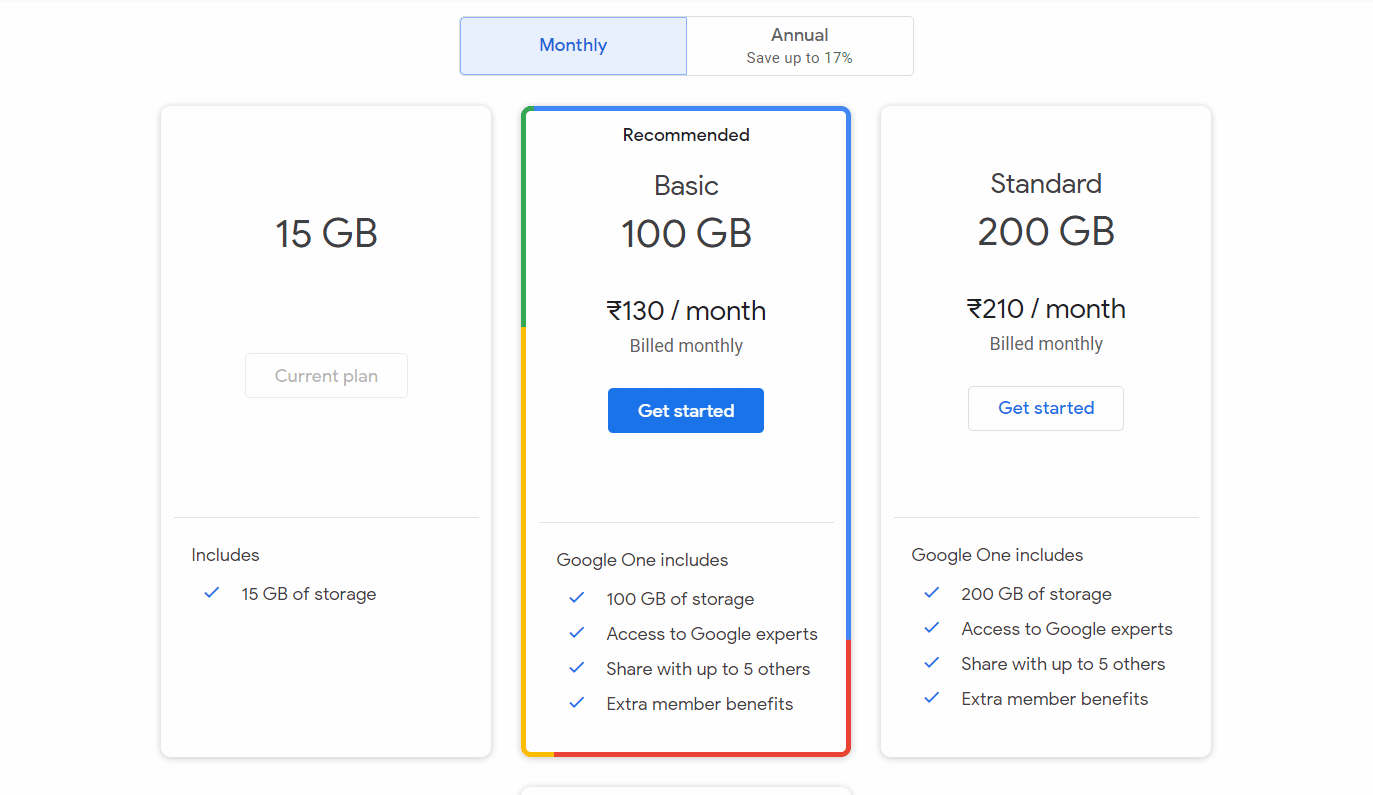
Lesen Sie auch : Beheben Sie, dass Google Fotos keine Fotos auf Android hochlädt
Methode 7: Aktualisieren Sie WhatsApp- und Google Fotos-Apps
Oft gibt es Fehler in einer App, die anfällig für Fehler sind. Aber während die Entwickler ständig Updates für WhatsApp und Google Fotos veröffentlichen, empfehlen wir Ihnen, beide Apps einmal zu aktualisieren, damit es behoben wird, wenn Sie feststellen, dass WhatsApp-Fotos nicht in Google Fotos angezeigt werden.
1. Öffnen Sie den Google Play Store auf Ihrem Gerät.
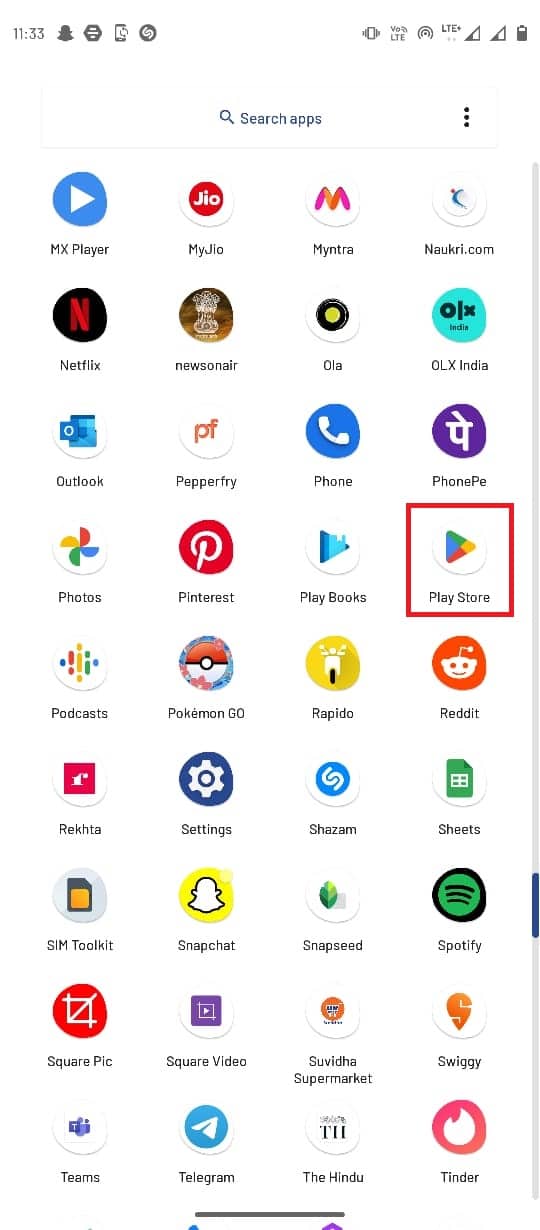
2. Suchen Sie in der Suchleiste nach Google Fotos .
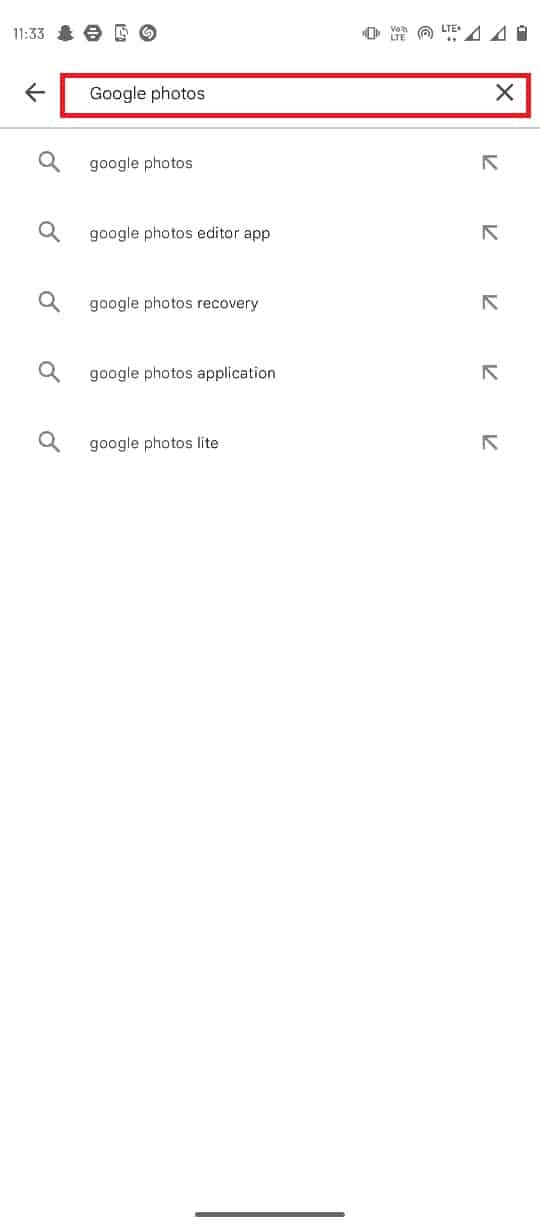
3. Wählen Sie Google Fotos aus den Suchergebnissen aus und tippen Sie auf die Option Aktualisieren .
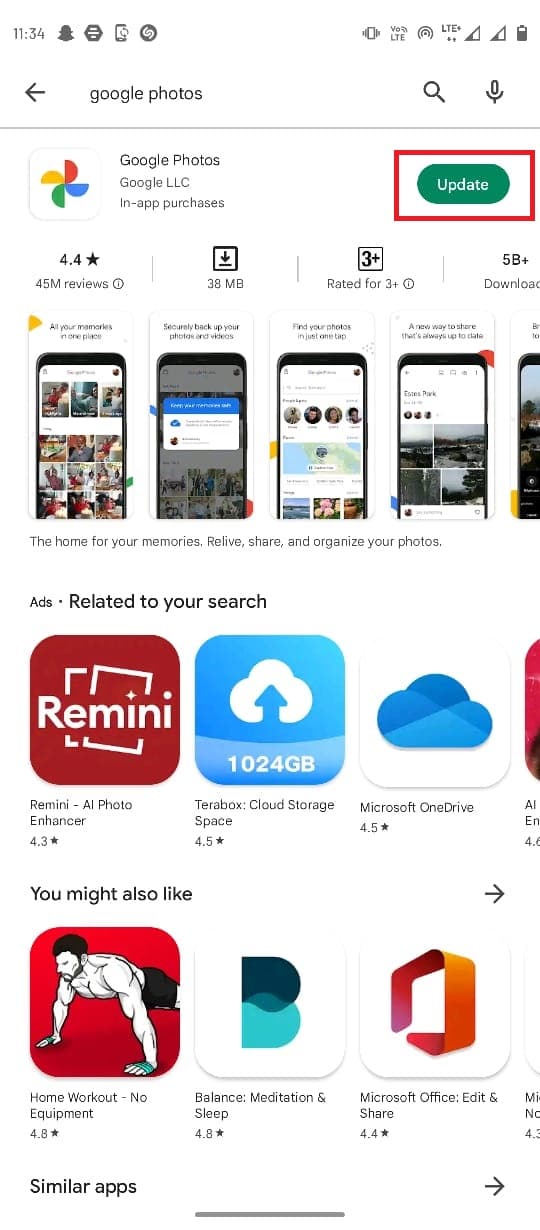
Aktualisieren Sie auf ähnliche Weise WhatsApp auf Ihrem Telefon.
Empfohlen :
- Die 29 besten kostenlosen Bildschirmschoner für Windows 10
- Beheben Sie den Fehler „Dieses Medium ist auf Twitter nicht verfügbar“.
- So stellen Sie die WhatsApp-Sicherung von Google Drive auf dem iPhone wieder her
- So erhalten Sie unbegrenzten Speicherplatz auf Google Fotos
Backup ist keine Option mehr, sondern hat sich zu einer Notwendigkeit entwickelt, und angesichts der Bedeutung von Dateien und Daten versucht jeder Benutzer, sie zu möglichen Kosten zu erhalten. Wir hoffen, dass diese Anleitung hilfreich war und Sie das Problem beheben konnten , dass WhatsApp-Fotos nicht auf Google Fotos auf Android gesichert werden . Zögern Sie nicht, uns mit Ihren Fragen und Vorschlägen über den Kommentarbereich unten zu kontaktieren. Teilen Sie uns auch mit, worüber Sie als Nächstes erfahren möchten .
